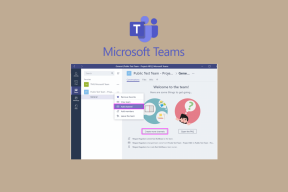Névjegycsoportok létrehozása, kezelése és használata a Gmailben
Vegyes Cikkek / / December 02, 2021

Azonban nem mindenki használja a asztali e-mail kliens mint az MS Outlook, ezért megtanuljuk, hogyan kell létrehozni és kezelni kapcsolati csoportok a Gmailben (egy szolgáltatás, amit gondolom a legtöbben használunk).
Gmail-névjegycsoport létrehozásának lépései
Többféleképpen is létrehozhat új névjegycsoportot a Gmailben, és névjegyeket adhat hozzá. Tekintse meg a folyamatot a semmiből.
1. lépés: Jelentkezzen be Gmail-fiókjába, és kattintson a névjegyek nézetére Gmail a Gmail képernyő bal felső sarkában.

2. lépés: Kattintson az opció olvasására Új csoport a kezelőfelület bal oldali ablaktábláján a névjegyek alatt.

3. lépés: A rendszer kéri, hogy nevezze el az újonnan létrehozott csoportot. Adjon meg egy releváns nevet, amelyet könnyen kapcsolatba tud hozni a benne lévő kapcsolatokkal. Kattintson
Rendben ha végeztél.


Alternatív megoldásként kezdheti a névjegyek kiválasztásával Kapcsolataim majd kattintson a. 

Kapcsolattartó csoport kezelése
Azért, hogy további kapcsolatok hozzáadása a meglévő csoporthoz kövesse a fenti folyamatot a 2. lépéstől a 4. lépésig, vagy használja az általunk megadott alternatív módszert.
Bármilyen más dologhoz, például csoport átnevezéséhez, csoport törléséhez vagy névjegyek eltávolításához a listáról válassza a lehetőséget Több lapon. Ha névjegyeket töröl a csoportból, először ki kell választania a névjegyeket, majd tovább kell lépnie.

Van még egy lehetőség, amely időnként hasznos és hasznos – Névjegyek visszaállítása. Ha úgy érzi, hogy számos nem kívánt lépést hajtott végre (akár névjegyek hozzáadása, eltávolítása vagy bármi más), könnyen visszaállíthatja a csoportbeállításokat és beállításokat egy korábbi szakaszba.

Kapcsolati csoport használata
Ha e-mailt szeretne küldeni a csoportnak, egyszerűen menjen el és írjon üzenetet, ahogy mindig is teszi. A Nak nek mezőbe, amint elkezdi beírni a csoport nevét, javaslatok jelennek meg. Vagy bármikor kereshet a névjegyzékben is.

Következtetés
Mindig célszerű csoportokat létrehozni azoknak az embereknek, akikkel csoportosan vagy egyetlen e-mailben kell kapcsolatba lépnie. És hidd el, ez a gyakorlat sok időt és erőfeszítést takarít meg. További trükköket és funkciókat ismer ebben az összefüggésben? Oszd meg velünk a megjegyzések részben.